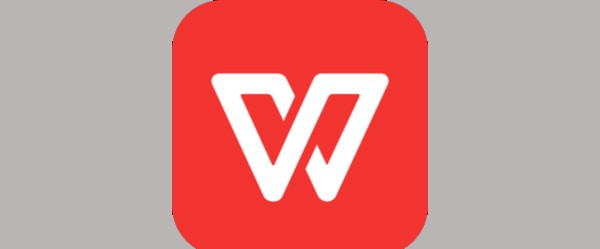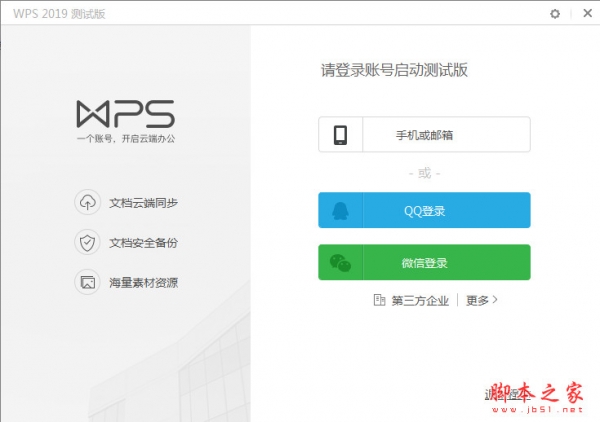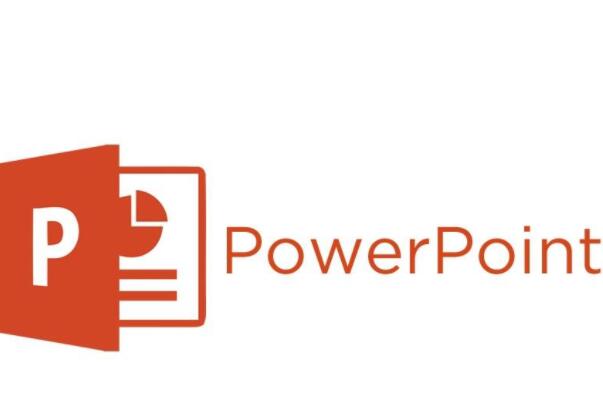如何在WPS PPT演示稿里快速完成图片的分块切割? wps图片拆分技巧
发布时间:2024-11-28 19:39:01 作者:手工客
WPS演示说起来是一款幻灯片制作软件,但很多时候为了把幻灯片做得更好看,不少需求已经偏向平面设计,想要将图片分割成多个部分,该怎么操作呢?详细请看下文介绍
有的小伙伴在设计PPT文件内容的时候,想要将导入到幻灯片页面中的一张图片分割成几个部分,那么我们该如何进行图片的分割设置呢,很多小伙伴对这一操作是很疑惑的,那么我们就可以进入到wps PPT中插入自己一些图形,将这些图形形状摆列成自己需要的一个分割样式,将这些图形组合在一起,之后我们通过图片填充的方式,将本地中的图片插入进来,那么图片就是一个分割样式显示的,下方是关于如何使用WPS PPT分割图片的具体操作方法。

WPS Office校园版 V6.6.0.2825 官方免费安装安装版
- 类型:办公软件
- 大小:37.6MB
- 语言:简体中文
- 时间:2015-08-20

方法步骤
1.首先,我们需要进入到页面中,将【插入】选项点击一下,然后【形状】选项,将我们需要的形状进行点击一下插入到幻灯片中。

2.我们将插入的形状摆列成自己喜欢的分割样式,如图所示。

3.之后按下Ctrl+a将这些图形选中,之后点击【绘图工具】,选择【合并形状】,将下拉选项中的【组合】选项点击一下,将这些形状组合在一起。

4.随后,我们将工具栏中的【填充】选项点击一下,然后将下拉选项中的【图片或纹理】点击打开,选择【本地图片】。

5.在打开的本地文件夹中,选择自己喜欢的图片,将其选中之后进行点击即可。

6.那么插入的图片就会是一种分割的样式进行展示的,如图所示。

相关文章
-
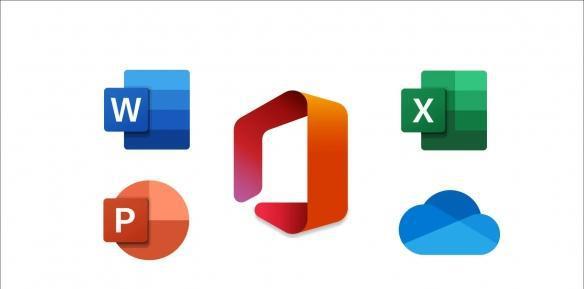
PPT图片如何制作切割三维处理效果 PPT图片切割三维处理教程
想要给PPT文档中新添加的图片制作成切割三维处理效果,但是不太清楚应该如何操作,其实方法很简单,一起来了解一下吧03-24 -
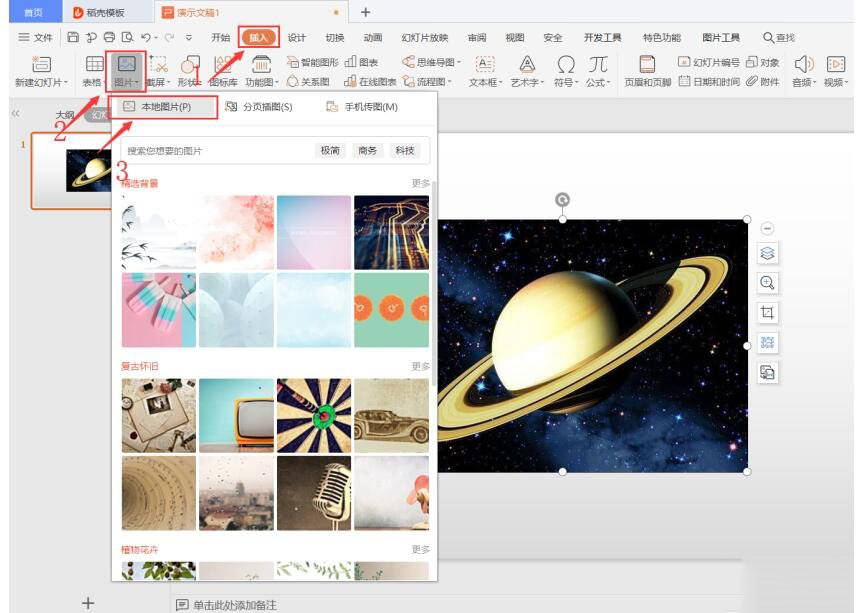
wps如何在ppt里设置图片三维旋转 wps在ppt里设置三维旋转的方法
做ppt图片格式太单一怎么办?那就给你的图片设置一款特别的样式,在wps里其实是有很多图片样式可以提供大家去选择,让你的ppt展示更完美,如果无从下手,可以跟小编一起来看看下面为你推荐的wps在ppt里设置图片三维旋转的方法,一起来了解一下吧01-09 -
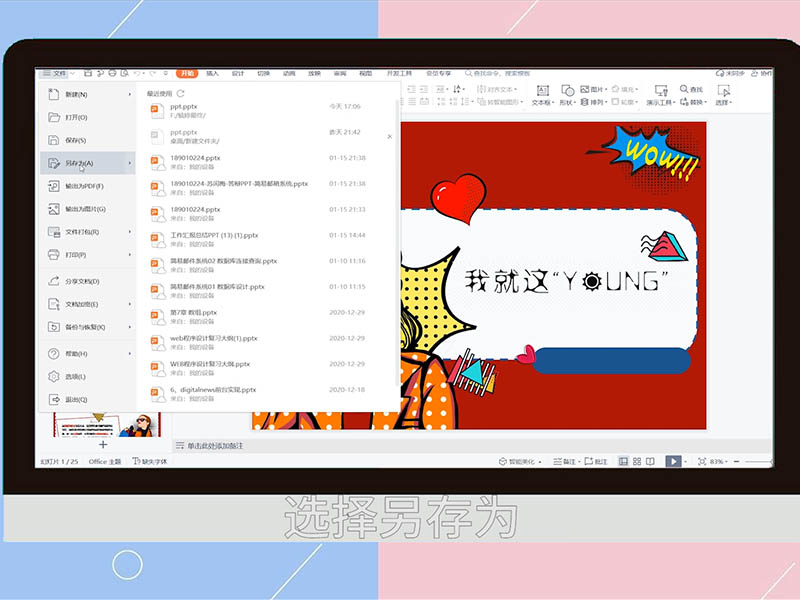
PPT中的幻灯片怎样转化为图片 ppt怎么把幻灯片导出成图片
工作中有时需要把幻灯片转化为图片,今天就为大家介绍如何把幻灯片转化为图片:07-20